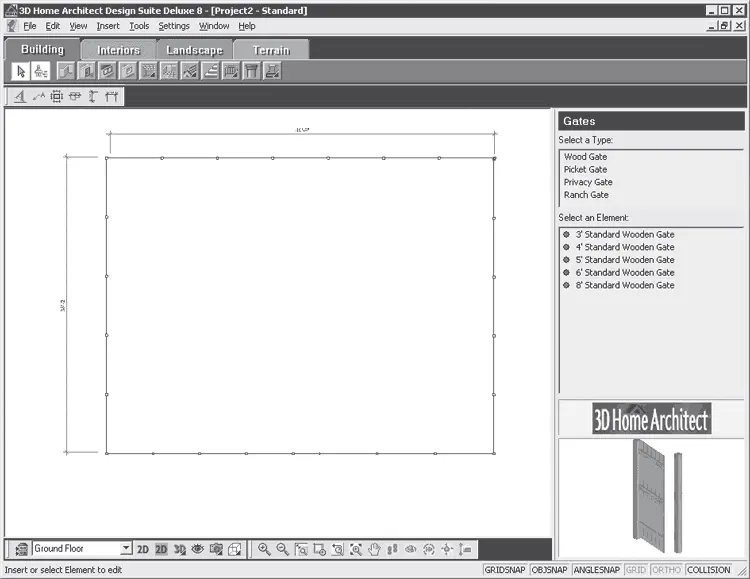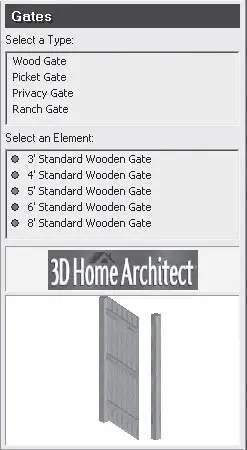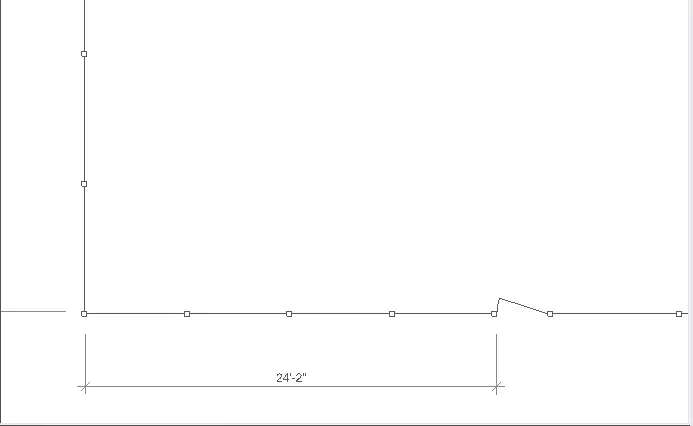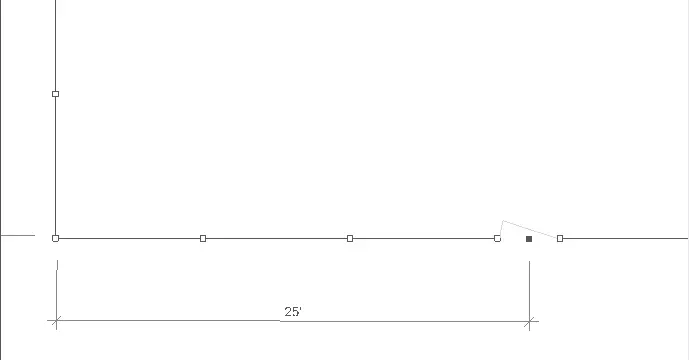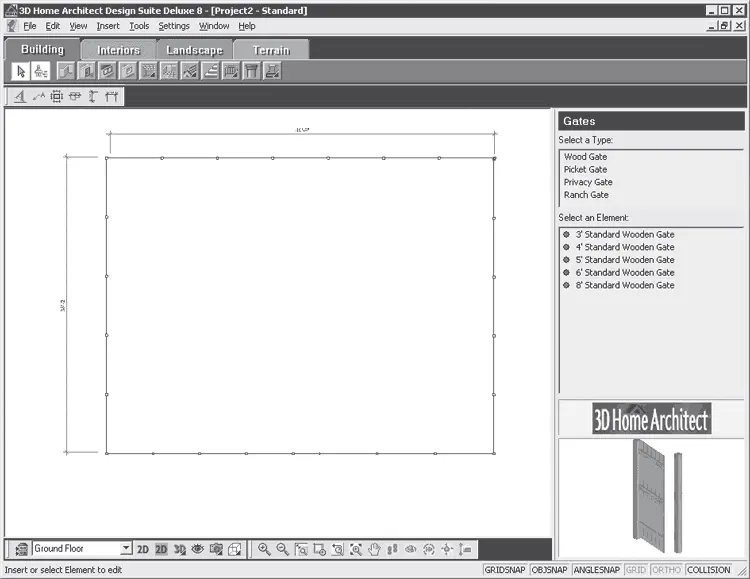
Рис. 14.5.Ввод размеров участка в план проекта
Создав границу участка, очерченную забором, следует обозначить на плане место, где будет калитка. Например, нужно расположить калитку строго посередине южной границы участка. Для этого необходимо нажать на панели инструментов кнопку Fences/Gates (Изгороди/ворота) – откроется панель скрытых инструментов, где следует выбрать инструмент Gates (Ворота). В окне библиотеки программы отобразятся все элементы, с которыми работает этот инструмент (рис. 14.6).
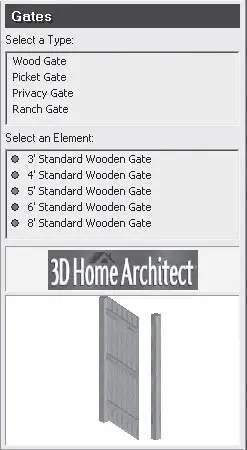
Рис. 14.6.Библиотека инструмента Gates (Ворота)
В верхней части библиотеки в списке Select a Type (Выделить тип) содержатся компоненты категории, разделенные по материалу и способу изготовления калитки. Выберем калитку из дерева высотой около 2 м, для чего в данном списке следует щелкнуть кнопкой мыши на строке Wood Gate (Деревянная калитка). В нижнем списке Select an Element (Выделить элемент) выберем один из компонентов данного типа, например 6 Standard Wood Gate (Шестидюймовая стандартная калитка), что позволит выбрать калитку высотой 6 футов, или 2 м.
Наведите на рабочую область программы указатель мыши, который изменит свой вид на значок со стилизованным изображением калитки, и щелкните кнопкой мыши на южной стороне границы участка в рабочей области программы. Новый элемент будет внесен в план.
Обозначим размеры расположения калитки, привязав их к западной границе участка, снова воспользовавшись инструментом Linear Dimensions (Линейные размеры), который находится на панели инструментов.
Щелкните кнопкой мыши на западном окончании южной границы участка и переместите указатель мыши до калитки, где снова щелкните кнопкой мыши и создайте линейный размер (рис. 14.7).
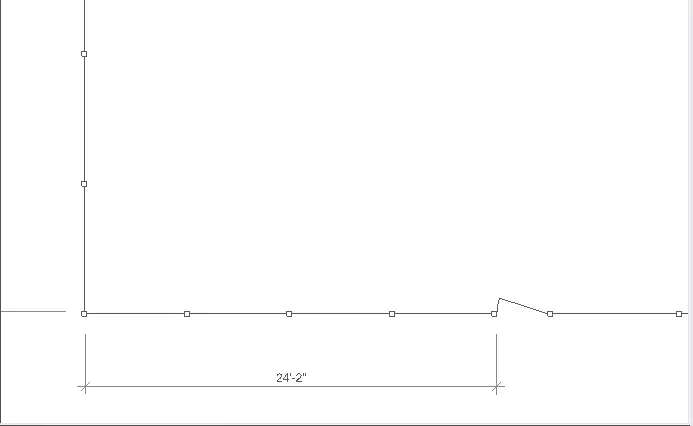
Рис. 14.7.Ввод размера расположения калитки
Можно корректировать одновременно расположение объекта и размер, который привязан к этому объекту.
Для этого предназначены следующие действия.
1. Выберите инструмент Select/Edit (Выбрать/править) на панели инструментов и щелкните кнопкой мыши на размерной линии, определяющей положение калитки, выделив ее.
2. Наведите указатель мыши на основание линии, выносящей размерную линию, так, чтобы он изменил свой вид на окружность с выходящими из нее в четырех направлениях стрелками. Такой вид указателя показывает, что можно перемещать размерную линию и выноски.
3. Переместите вправо размерную линию так, чтобы размер, определяемый ею, стал равным 25.
4. Выделите саму калитку инструментом Select/Edit (Выбрать/править) и наведите на нее указатель мыши так, чтобы он принял вид перекрестия, давая тем самым возможность перемещения объекта.
5. Совместите центр калитки, выделенный синим маркером, с окончанием размерной линии – размер будет указан от середины калитки до западной границы участка (рис. 14.8).
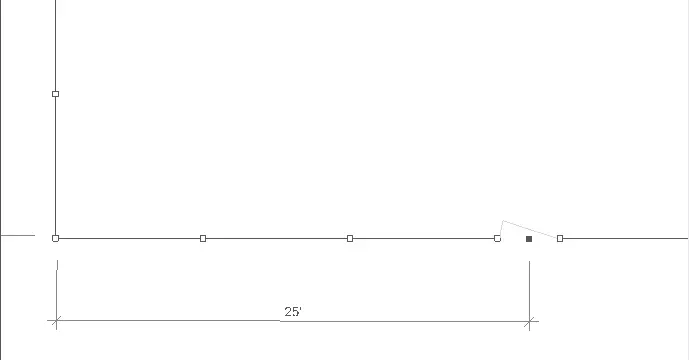
Рис. 14.8.Корректировка размера и расположения объекта
Аналогично на плане следует указать ширину проема калитки. Таким образом, созданы границы участка. Можно увеличивать отображение участка, приближая отдельные его элементы, или уменьшать их отображение на плане, используя кнопки масштабирования панели инструментов, расположенной в нижней части окна программы.
Создадим рельеф участка, перейдя на вкладку Terrain (Местность) и воспользовавшись кнопками панели инструментов, расположенной в верхней части окна приложения.
Познакомимся с данной панелью инструментов (рис. 14.9) более подробно и рассмотрим следующие расположенные на ней кнопки.

Рис. 14.9.Панель инструментов вкладки Terrain (Местность)
• Hills/Valleys (Холмы/долины) – создает в проекте холмы и долины;
• Berms/Trenches (Валы/рвы) – добавляет в проект валы и рвы;
• Plateaus (Плато) – создает плато, равнинные местности;
• Slopes (Косогоры) – производит на местности откосы, уклоны;
• Paths (Дорожки) – добавляет дорожки, тропинки;
• Pads (Опорная площадка) – позволяет создавать опорные площадки для различных сооружений на участке;
Читать дальше
Конец ознакомительного отрывка
Купить книгу